Κρυπτογράφηση ευαίσθητων αρχείων πριν από το συγχρονισμό τους σε υπηρεσίες Cloud
Οι υπηρεσίες αποθήκευσης στο cloud έχουν γίνει αναπόσπαστο κομμάτι της καθημερινής μας χρήσης υπολογιστή για τους περισσότερους από εμάς. Δεν μπορώ να θυμηθώ να στέλνω μεγάλα αρχεία χρησιμοποιώντας τον λογαριασμό email μου που είμαι εδώ και δεκαετίες όταν το Dropbox μου αρκεί για τη δουλειά. Είναι ασφαλές και εύκολο στη χρήση και έχει πολλά πλεονεκτήματα σε σχέση με άλλες επιλογές, για παράδειγμα άμεσος συγχρονισμός αρχείων σε όλες τις συνδεδεμένες πλατφόρμες, χωρίς περιορισμό μεγέθους συνημμένου που οι περισσότεροι Οι υπηρεσίες ηλεκτρονικού ταχυδρομείου μαστίζονται (μέχρι την πρόσφατη ενσωμάτωση του Google στο Drive με το Gmail), και για να μην αναφέρουμε τον ελεύθερο χώρο cloud που έχει κανείς για να διατηρεί τα αρχεία μας προσβάσιμα από οπουδήποτε στο κόσμος. Ωστόσο, για πολλούς, το cloud storage εγείρει ανησυχία για την ασφάλεια. Προηγουμένως, καλύψαμε μια εφαρμογή Windows που ονομάζεται Cloudfogger που μπορεί να κρυπτογραφήσει οποιοδήποτε αρχείο πριν το ανεβάσει στο cloud. Σήμερα, σας φέρνουμε ένα ακόμη τέτοιο βοηθητικό πρόγραμμα που ονομάζεται
Ασφαλές Cloud Drive, η οποία κρυπτογραφεί αρχεία χρησιμοποιώντας κρυπτογράφηση AES στρατιωτικού βαθμού 256-bit πριν από την αποστολή της επιλεγμένης μονάδας cloud. Υποστηρίζει όλες τις μεγάλες υπηρεσίες cloud, συμπεριλαμβανομένων των Dropbox, SkyDrive, Google Drive και Bitcasa.Πως λειτουργεί, λοιπόν? Το ασφαλές Cloud Drive σάς επιτρέπει να συγχρονίζετε έναν κοινόχρηστο φάκελο στον υπολογιστή σας με έναν φάκελο Exchange στη μονάδα cloud. Πριν από το συγχρονισμό, τα αρχεία κρυπτογραφούνται με ένα επίπεδο κρυπτογράφησης AES 256-bit, οπότε κανένα σώμα εκτός από εσάς έχετε πρόσβαση στα αρχεία. Το λογισμικό απαιτείται για τη λήψη και την αποκρυπτογράφηση των αρχείων σε άλλο μηχάνημα. Μόλις εγκατασταθεί, η εφαρμογή ξεκινά έναν οδηγό διαμόρφωσης που σας ενημερώνει για τον τρόπο λειτουργίας της υπηρεσίας. Θα πρέπει απλώς να ακολουθήσετε μερικές απλές οδηγίες για να διαμορφώσετε τους προαναφερθέντες φακέλους.

Ο Κοινόχρηστος φάκελος μπορεί να τοποθετηθεί οπουδήποτε στο μηχάνημά σας. Όταν σας ζητηθεί, κάντε κλικ στο κουμπί Επιλογή φακέλου, επιλέξτε τον κατάλογο που θέλετε να μοιραστείτε και, στη συνέχεια, κάντε κλικ στο κουμπί Επόμενο για να συνεχίσετε με τον οδηγό.

Ομοίως, στο έκτο βήμα, η εφαρμογή σας ζητά να επιλέξετε το φάκελο Exchange. Αυτός ο φάκελος πρέπει να τοποθετηθεί στη μονάδα cloud. Χρησιμοποίησα τον λογαριασμό μου Dropbox κατά τη διάρκεια της δοκιμής και όλα λειτουργούσαν σαν γοητεία, αν και μπορείτε να το χρησιμοποιήσετε και με άλλες υπηρεσίες cloud.

Στη συνέχεια, πρέπει να καθορίσετε έναν κωδικό πρόσβασης για τα κρυπτογραφημένα αρχεία. Η εφαρμογή χρησιμοποιεί τον ίδιο κωδικό πρόσβασης κατά τη λήψη αρχείων σε άλλον υπολογιστή, οπότε συνιστάται να επιλέξετε έναν που είναι εύκολο να θυμάστε, αλλά είναι δύσκολο να μαντέψετε άλλοι.
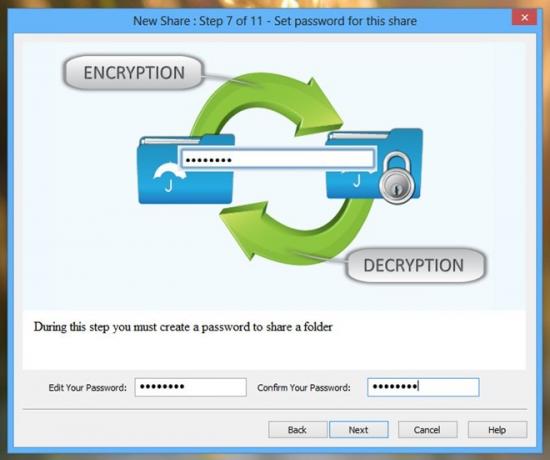
Το Secured Cloud Drive χρησιμοποιεί έναν κωδικό άδειας για κάθε κοινόχρηστο φάκελο. Λαμβάνετε μία μόνο άδεια δωρεάν, αλλά πρέπει να αγοράσετε επιπλέον άδειες εάν θέλετε να μοιραστείτε περισσότερα από έναν φάκελο. Μπορείτε να κάνετε κλικ στην επιλογή "Λήψη περισσότερων αδειών" για να λάβετε τον κωδικό άδειας μέσω ηλεκτρονικού ταχυδρομείου αφού συμπληρώσετε ορισμένες απαιτούμενες λεπτομέρειες. Μόλις λάβετε τον κωδικό άδειας, εισαγάγετε τον στην εφαρμογή και κάντε κλικ στο Επόμενο για να ολοκληρώσετε τον οδηγό διαμόρφωσης.
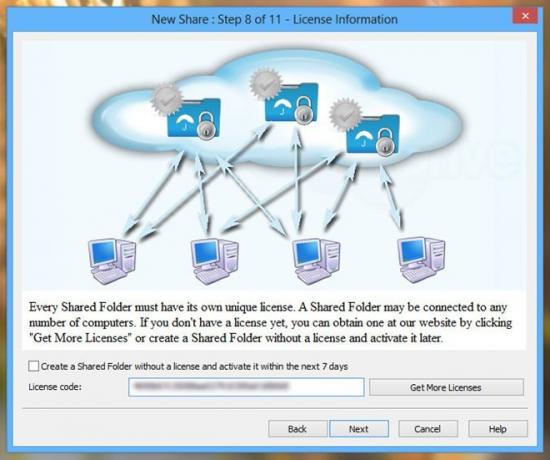
Τώρα το μόνο που χρειάζεται να κάνετε είναι να αποθηκεύετε αρχεία στον κοινόχρηστο φάκελο και θα κρυπτογραφούνται αυτόματα και θα συγχρονίζονται με τον κατάλογο του Exchange σε λίγο. Η εφαρμογή δημιουργεί έναν κατάλογο «(όνομα φακέλου). Κρυπτογραφημένο» στη μονάδα cloud στην οποία μετακινούνται τα κρυπτογραφημένα αρχεία. Μόνο εσείς μπορείτε να αποκτήσετε πρόσβαση στο φάκελο στον άλλο υπολογιστή εγκαθιστώντας και ομοίως ρυθμίζοντας το Secured Cloud Drive σε αυτά,

Μπορείτε να κάνετε κοινή χρήση επιπλέον φακέλων κάνοντας κλικ στο "Νέο κοινόχρηστο" από το μενού περιβάλλοντος του δεξιού κλικ της εφαρμογής στο δίσκο συστήματος. Μπορείτε επίσης να ορίσετε περαιτέρω επιλογές όπως πρόσβαση ή αλλαγή υπαρχόντων κοινόχρηστων φακέλων, αλλαγή κωδικού πρόσβασης, παύση συγχρονισμού ή έξοδο από την εφαρμογή.

Το Secured Cloud Drive είναι μια καταπληκτική εφαρμογή που διατηρεί τα αρχεία σας ασφαλή στο cloud σε περίπτωση που φτάσουν στα χέρια των ανεπιθύμητων παραληπτών. Λειτουργεί σε Windows XP, Windows Vista, Windows 7 και Windows 8.
Λήψη ασφαλούς Cloud Drive
Έρευνα
Πρόσφατες δημοσιεύσεις
Πώς να εξαγάγετε πλαίσια από την εικόνα κινουμένων σχεδίων GIF
Πόσες φορές συναντάμε κάποια φοβερά κινούμενα σχέδια gif και επιθυμ...
Παρακολουθήστε τις μεταφορτώσεις αρχείων και τις αλλαγές με το Master Master [Διαχειριστής]
Είναι πολύ δύσκολο να διαχειριστείτε ιστότοπους ειδικά όταν πρέπει ...
Καταγράψτε το Screeen του υπολογιστή σας σε μορφή GIF χρησιμοποιώντας το GifCam για Windows
Προηγουμένως, έχουμε καλύψει μερικά πραγματικά φοβερά προγράμματα s...


![Παρακολουθήστε τις μεταφορτώσεις αρχείων και τις αλλαγές με το Master Master [Διαχειριστής]](/f/c2476ee34fb4063bc7a96e3349d2cd06.jpg?width=680&height=100)
